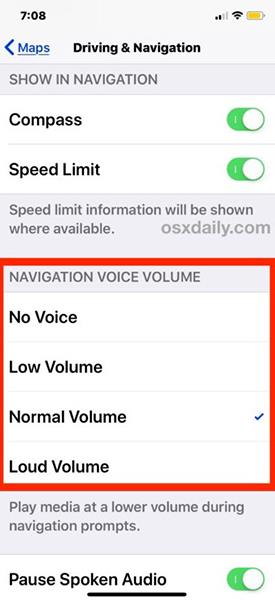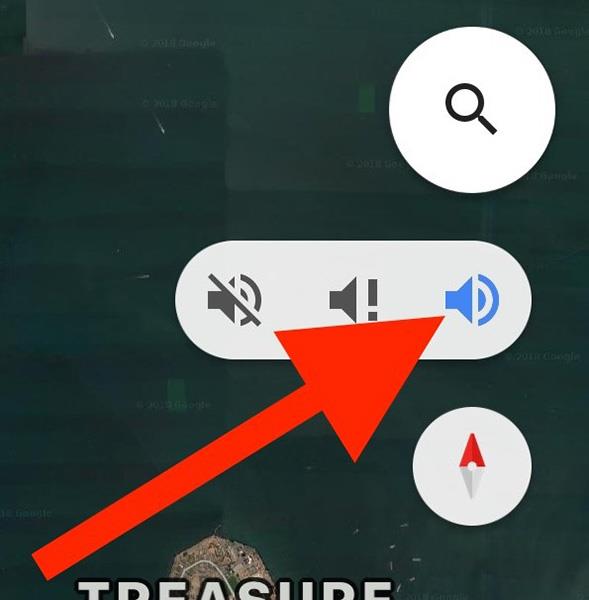Από προεπιλογή, η εφαρμογή Χάρτες του iPhone χρησιμοποιεί φωνή για οδηγίες. Οι φωνητικές οδηγίες είναι επίσης τυπικές ρυθμίσεις των Χαρτών Google στο iPhone. Οι χρήστες μπορούν κατά λάθος να απενεργοποιήσουν αυτήν τη λειτουργία, με αποτέλεσμα η εφαρμογή να μην χρησιμοποιεί φωνή όταν δίνει οδηγίες, κάτι που προκαλεί μεγάλη ταλαιπωρία. Έτσι, σε αυτό το άρθρο, το Quantrimang θα σας καθοδηγήσει πώς να ρυθμίσετε φωνητικές οδηγίες στο iPhone.
Πώς να ενεργοποιήσετε τις φωνητικές οδηγίες στους Χάρτες της Apple
Εάν οι φωνητικές οδηγίες δεν λειτουργούν με την εφαρμογή Χάρτες Apple στο iPhone σας, πιθανότατα οφείλεται στο ότι έχετε απενεργοποιήσει φυσικά την ένταση του ήχου της συσκευής σας, επομένως η λειτουργία πλοήγησης είναι απενεργοποιημένη ή απενεργοποιημένη. Μπορείτε να επαναφέρετε τις φωνητικές οδηγίες στους Χάρτες της Apple με τα παρακάτω βήματα.
1. Ανοίξτε την εφαρμογή Ρυθμίσεις > Χάρτες .
2. Μεταβείτε στην ενότητα Οδήγηση και πλοήγηση .
3. Βρείτε την ενότητα Προσαρμογή έντασης φωνής (Ένταση φωνής πλοήγησης) και επιλέξτε Δυνατή ένταση , Μέτρια ένταση ή Χαμηλή ένταση και ενεργοποιήστε ξανά τη λειτουργία φωνητικής πλοήγησης στους Χάρτες της Apple.
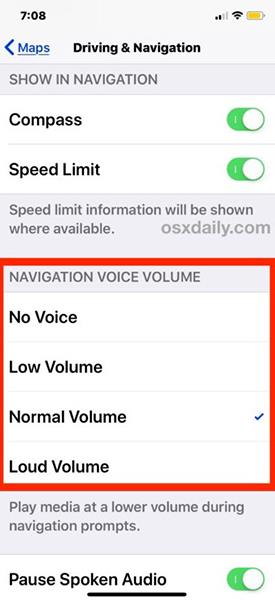
4. Βγείτε από τις Ρυθμίσεις και χρησιμοποιήστε τους Χάρτες της Apple ως συνήθως.
Μπορείτε να ενεργοποιήσετε και να ενεργοποιήσετε ξανά τις φωνητικές οδηγίες στους Χάρτες της Apple απευθείας στην εφαρμογή τραβώντας προς τα επάνω από το κάτω μέρος (ενότητα οδηγιών) και επιλέγοντας Ρυθμίσεις ήχου .
Αυτές οι ρυθμίσεις θα εφαρμοστούν μέσω οποιωνδήποτε οδηγιών που δίνονται από την εφαρμογή Χάρτες Apple, είτε τις χρησιμοποιείτε απευθείας στην εφαρμογή Χάρτες Apple είτε χρησιμοποιείτε το Siri για οδηγίες στο iPhone σας.
Πώς να ενεργοποιήσετε φωνητικές οδηγίες στους Χάρτες Google
Οι ρυθμίσεις φωνητικών οδηγιών στους Χάρτες Google μπορούν να ενεργοποιηθούν και να απενεργοποιηθούν απευθείας στην εφαρμογή, ενώ ο χάρτης είναι ενεργός. Αυτός ο τύπος ρύθμισης μπορεί εύκολα να προκαλέσει την κατά λάθος απενεργοποίηση της λειτουργίας φωνητικής πλοήγησης. Επομένως, αυξήστε την ένταση του ήχου της συσκευής σας για να μην χάσετε καμία πλοήγηση.
1. Ανοίξτε την εφαρμογή Χάρτες Google στο iPhone και ξεκινήστε την πλοήγηση ως συνήθως.
2. Στην επάνω δεξιά γωνία των Χαρτών Google υπάρχει ένα μικρό εικονίδιο ηχείου . Κάντε κλικ σε αυτό.

3. Επιλέξτε την επιλογή ηχείου σε λειτουργία (εικονίδιο ηχείου που παράγει ήχο) στους Χάρτες Google στο iPhone.
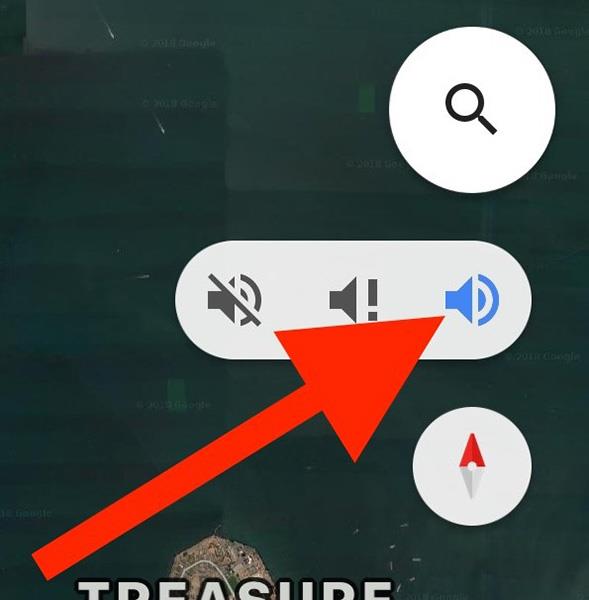
Οι φωνητικές οδηγίες στους Χάρτες Google είναι εύκολο να απενεργοποιηθούν εάν θέλετε η εφαρμογή να μην κάνει προσωρινά ήχο. Επιλέξτε το εικονίδιο του ηχείου (το ηχείο είναι διαγραμμένο) ή το εικονίδιο του ηχείου με ένα θαυμαστικό (ομιλεί μόνο όταν υπάρχει προειδοποίηση).
Έτσι, είτε χρησιμοποιείτε τους Χάρτες Google είτε τους Χάρτες της Apple, η συσκευή εξακολουθεί να έχει τη δυνατότητα να ενεργοποιεί φωνητικές οδηγίες για εσάς.